Coze(扣子)真的是一个非常适合将想法快速落地的好工具,我已经用它来做产品的初期设计
前段时间,我在小红书上看到很多使用AI工具为儿童制作写真集的创意案例。这些照片突破了空间限制,展现出各种巧妙的艺术风格,实在令人叹为观止,吸引了大量的用户关注,这类账号的数据表现整体相当不错,单单一个儿童艺术照主题,就已经造就了许多拥有数万粉丝的博主账号。
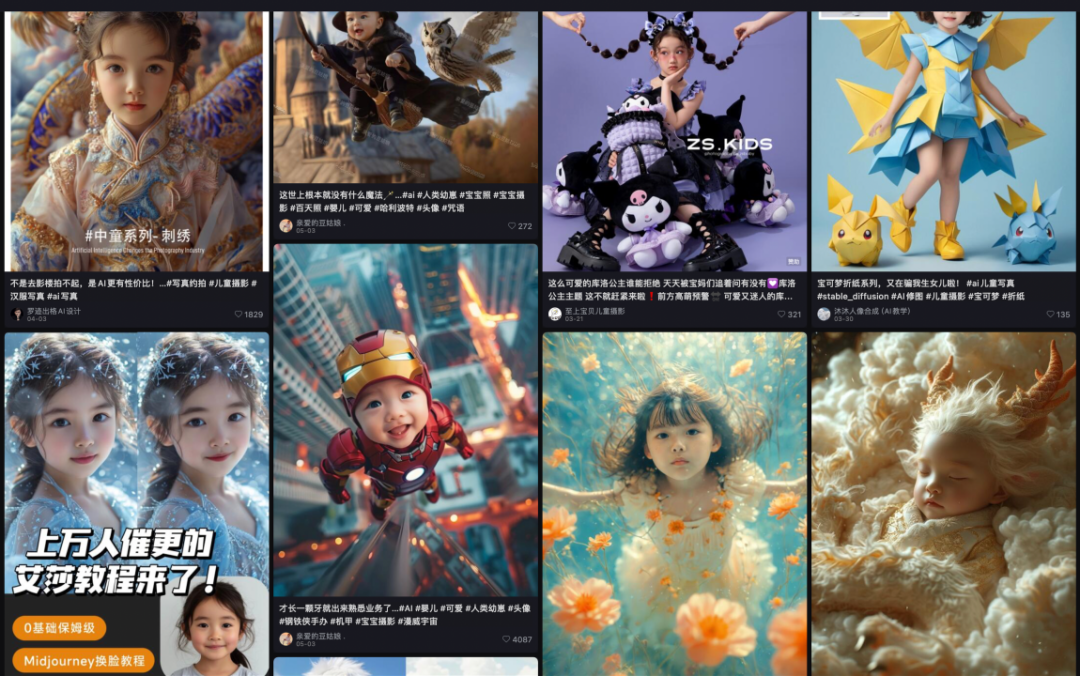
图:小红书搜索创意儿童AI写真结果
在小红书的博主店铺中,可以看到AI写真类的客单价以及销量也十分不错!
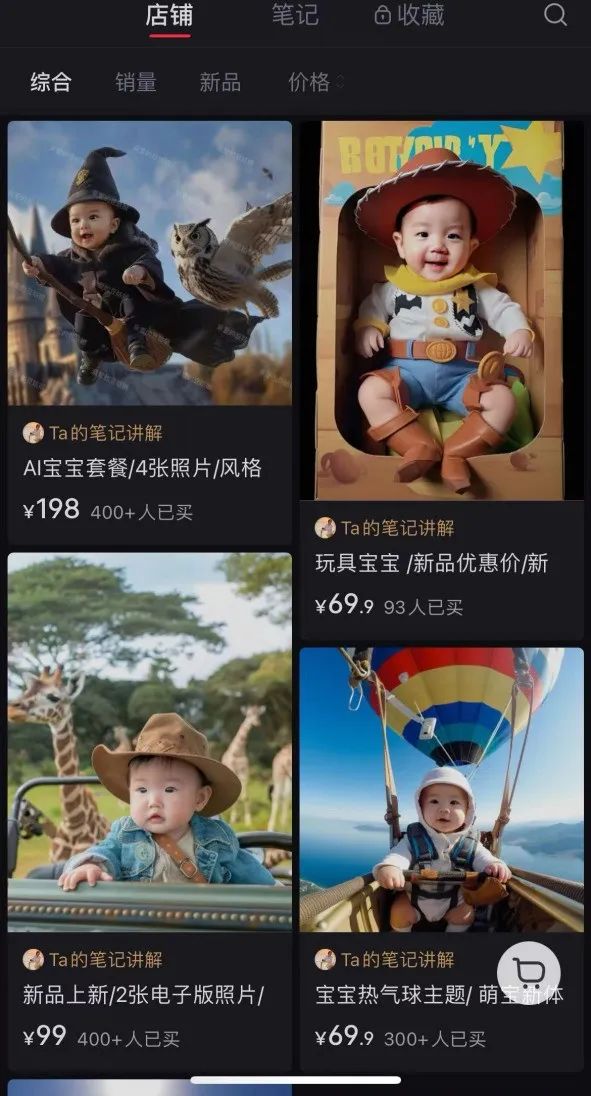
图:小红书创意儿童AI写真店铺销售情况
经过研究,我发现有些教程建议使用Midjourney生成图片,再通过换脸的逻辑制作写真,这个流程我在去年的时候尝试了多次,但说句实话结果却不尽如人意,而且这些工具还需要付费。另外还有一种方式是通过Comfy UI制作,虽然已经有很多公开成熟的工作流,但一系列的配置流程实在令人望而却步。
那么,有没有一种更加简单、高效且低成本的方式,让我也能体验一下制作整套写真集的乐趣呢?
在这篇文章中,我将为大家提供保姆级教学,手把手教你如何使用免费的工具——即梦AI和扣子Coze,来制作高质量的写真集。
案例效果预览
我们上传照片,选择风格主题,本次我们选择的是“藏族风”,不一会儿就能够拿到一整套精致的藏族风格的写真集,是不是很有意思!
银河照相馆体验链接:https://www.coze.cn/store/bot/7384885149625761801
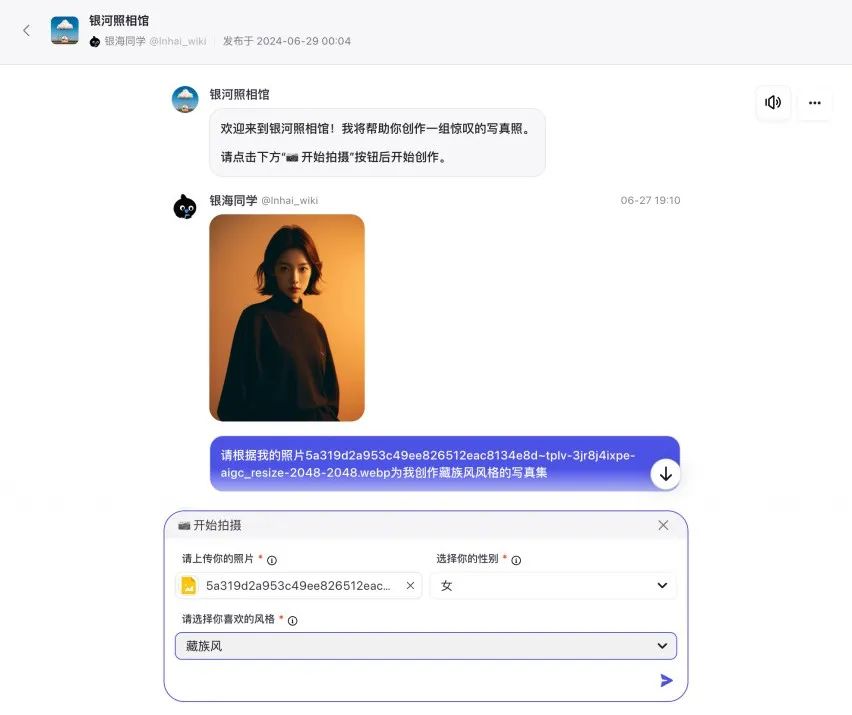
图:在Bot中上传图片并选择风格
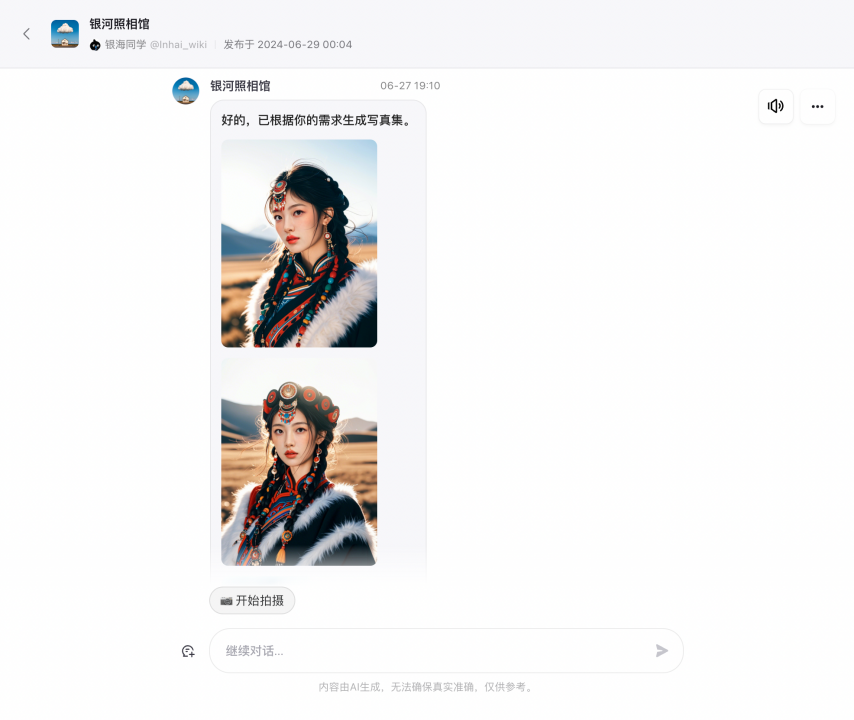
图:Bot生成了一整套写真集
搭建思路
- 制作一整套风格一致的写真素材(即梦AI)
- 将写真素材统一进行人物换脸(扣子Coze)
- 将换脸后的写真素材整套输出呈现
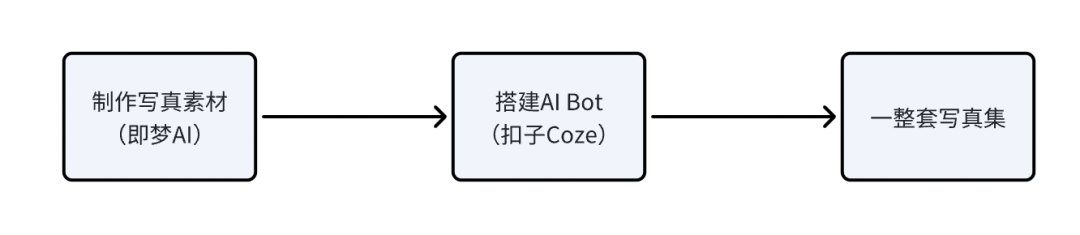
图:搭建思路大体流程
如何快速制作写真风格素材?
使用即梦AI可以快速生成统一主题下风格一致的素材图。即梦AI是一款强大的AI绘图工具,通过简单的文本描述和尺寸风格设置,就能生成效果非常出色的图片。此外,它的AI视频生成功能还能让图片动起来。
即梦AI体验地址:https://jimeng.jianying.com/ai-tool/home
我们先进入即梦AI的作图首页,在“真实人像”一栏中,你会看到许多风格各异的人像图片。你可以浏览并选择自己喜欢的风格,开始你的创作之旅。
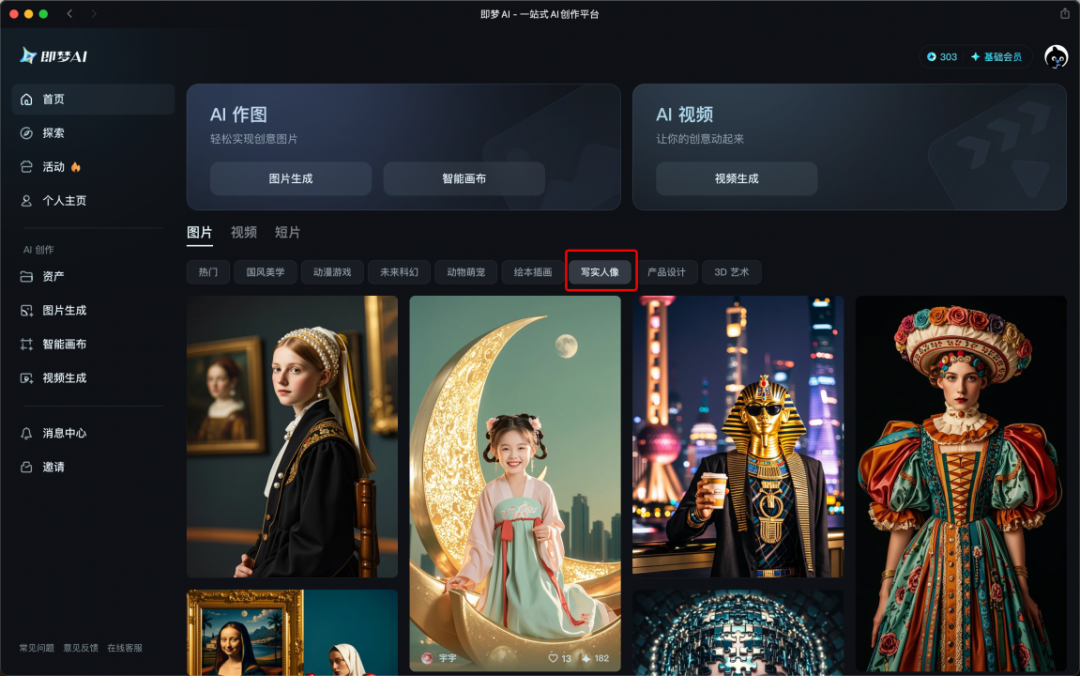
图:在即梦AI中选择写实人像
我们可以根据自己的风格喜好,在浏览过程时选择一款合适的风格时,点击“做同款”按钮即可进行一键做图。
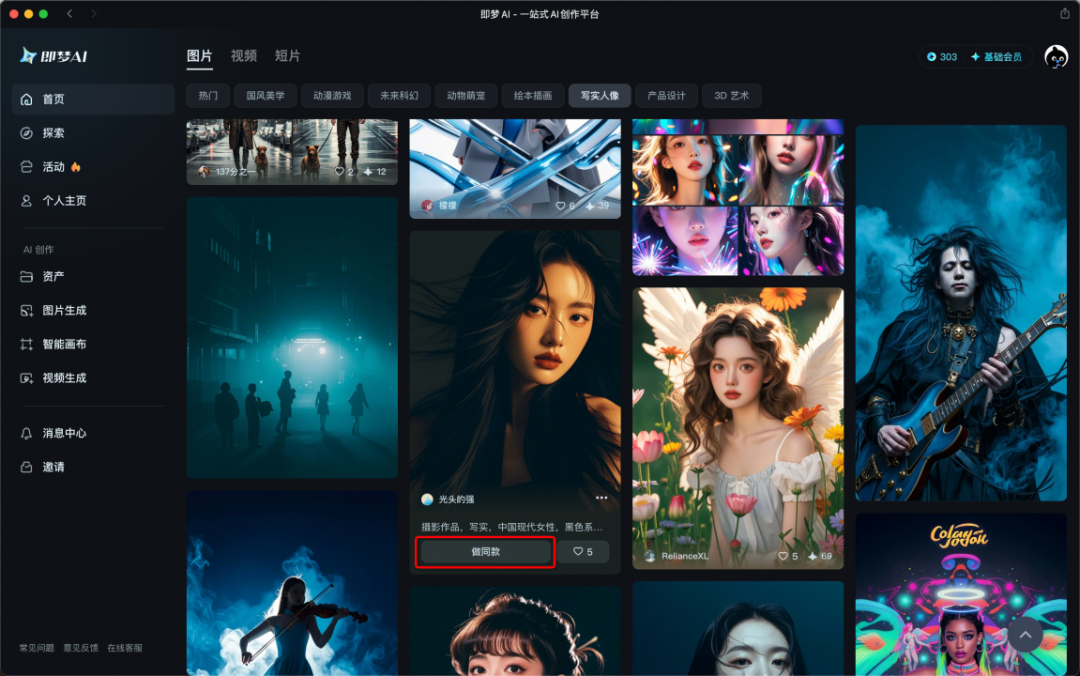
图:在即梦AI中选择做同款
图片的描述参数信息都是公开的,你可以在这些图片描述的关键词上面进行修改,让它生成的结果更加符合自己的期望。同时也可以在下方调整尺寸大小和画质等等参数信息,生成满意的图片。
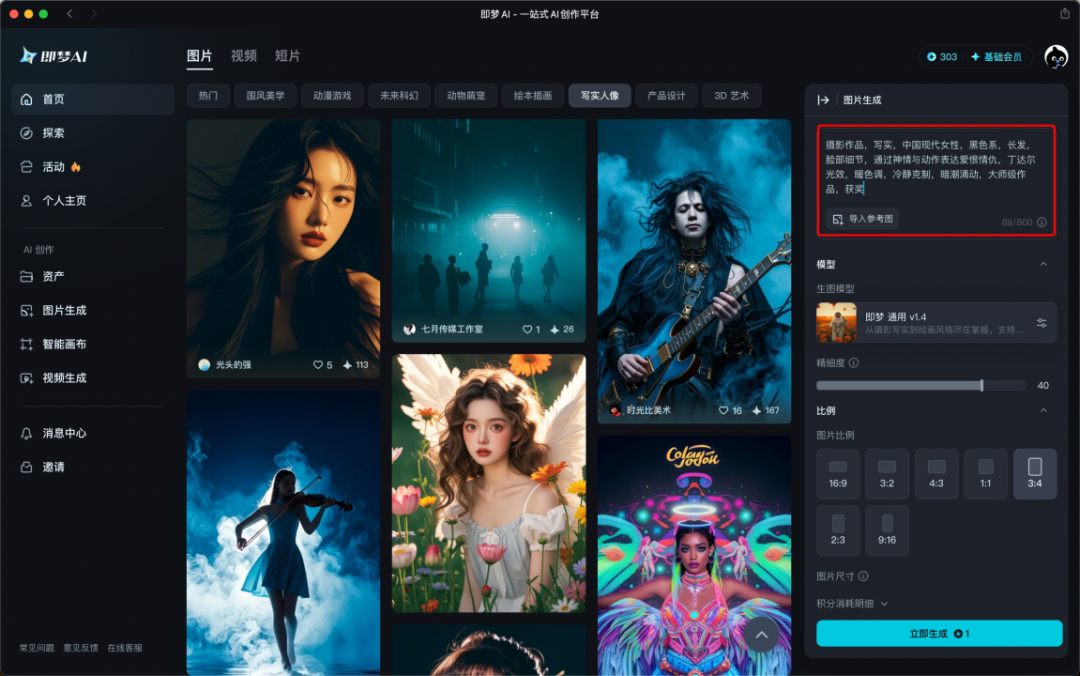
图:在即梦AI中自定义编辑新的提示词
仅需等待片刻,各种姿态和不同角度的肖像写真集就生成了。目前,即梦AI每天首次登录时会赠送60积分,每次生成4张图消耗1积分,个人日常使用绰绰有余。
我们可以根据写真集中照片的总数量挑选一些照片,我一般会选择9张。
题外话:有很多朋友会问,为什么要选这么多照片?因为我相信,合集的价值远大于单份的价值。我们要为用户提供一整套“系列化的解决方案”,让用户做选择题,总有一张图能符合他们的期待,“把鸡蛋放在多个篮子里”是更保险的做法。
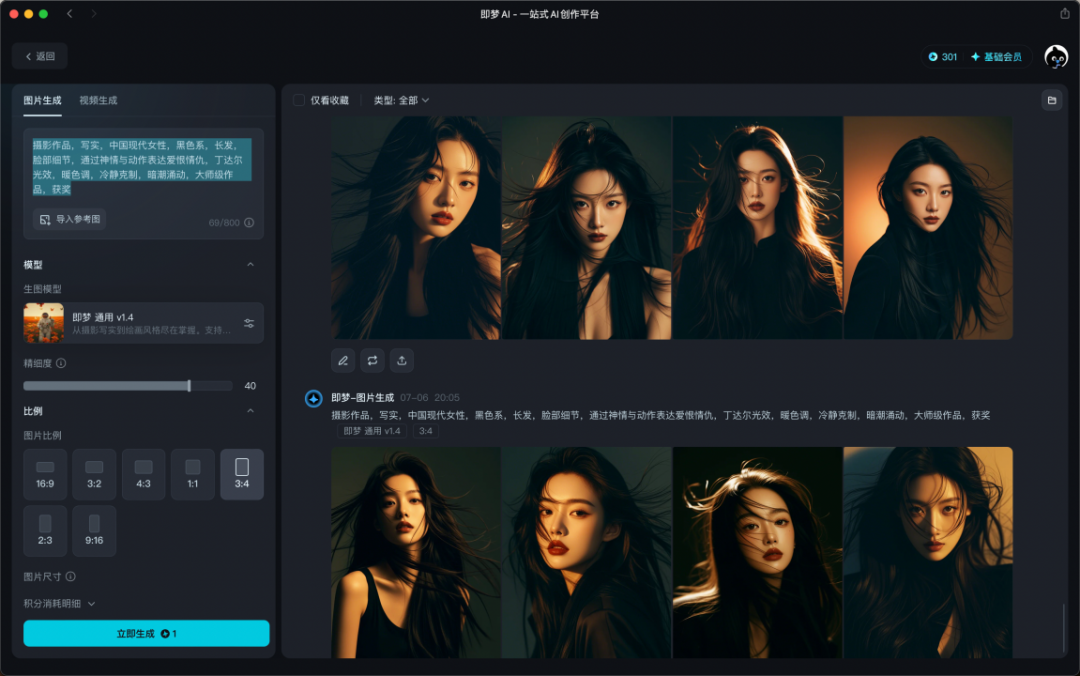
图:在即梦AI完成素材生成
到这里,我们就已经将写真集素材准备好了。只是目前在素材中的人物的脸跟我们预期的还是有一些差距。在接下来的流程中,我们将会使用“扣子Coze”这个工具对上面的人物素材图片,进行“换脸写真”。
制作Coze AI Bot
在开始之前,这里我们简单介绍一下扣子Coze,这是一款什么样的工具?
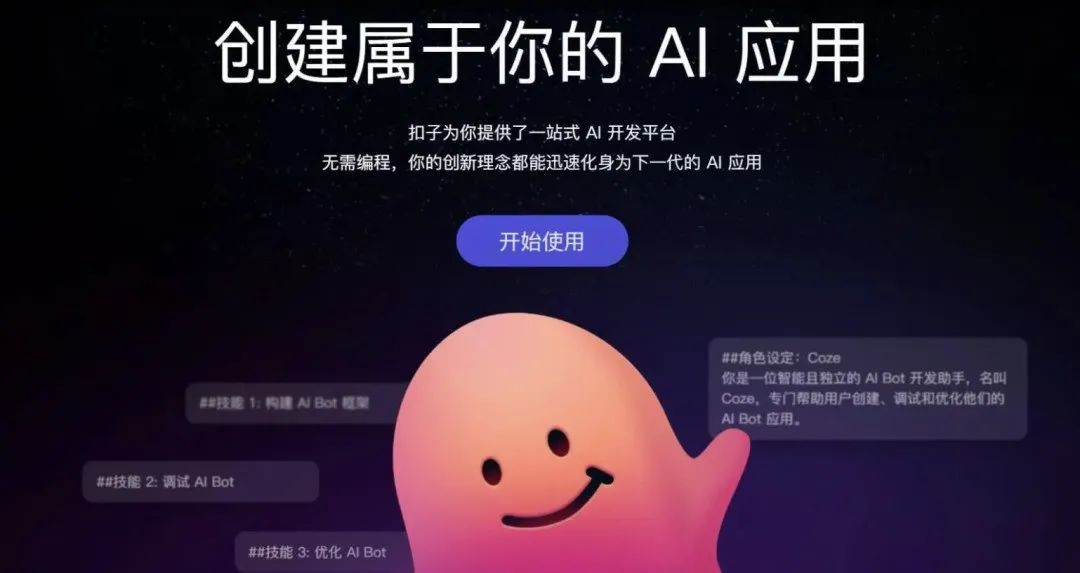
图:扣子(Coze)早期官网图
Coze扣子是大模型时代下的产物,它主要面向开发者和团队,提供了一种简单、快速的方式来集成和管理各种服务和应用程序。你可以在上面创建和使用聊天机器人来学习任何你想要的东西。你可以从各种主题中选择,如编程、写作、图像创作等,并以自然语言与机器人互动。
我简单的理解是:它让“想法”到“产品”可以很快的落地!
扣子体验地址:https://www.coze.cn/home
我们本次主要实现的功能是:用户仅需上传一张人脸图片,选择不同的风格系列,就可以获得一整套指定人脸指定风格的写真集,这个功能主要使用了扣子的工作流和图像流。

图:本次写真集任务主要流程
图像流主要负责处理人物素材图中的换脸任务,而工作流则负责整合多个系列的图像流,并将结果结构化输出。通过这种方式,用户可以轻松获得高质量的写真集。
图像流
来到“个人空间”,我们点击“图像流”选项,点击“创建图像流”新建一个图像流文件。

图:创建图像流
在默认的“图像流”编辑画布中,默认有“开始”和“结束”两个节点,在“开始”节点上,我们需要设置一个具体的输入参数类型,也就是我们需要上传想要替换成xxx的人脸图,所以我们这里需要使用“Image”格式类型的参数。
此外,我们还需要补充的主要节点模块可以在左侧“选择工具”中看到“智能换脸”模块。

图:在图像流中选择智能换脸模块加入
我们点击“智能换脸”工具模块,将其拖拽到右侧的画布中,将“开始”和“智能换脸”两个模块用线条进行连接,下面是“智能换脸”模块的参数讲解:
- template_picture_url:模版图(我们已经准备好的人物素材图),参数类型我们选择“上传”,并将其中之一的人脸素材进行上传。
- reference_picture_url:参考图(你想要替换的人脸图),引用选择开始节点的输入图片。
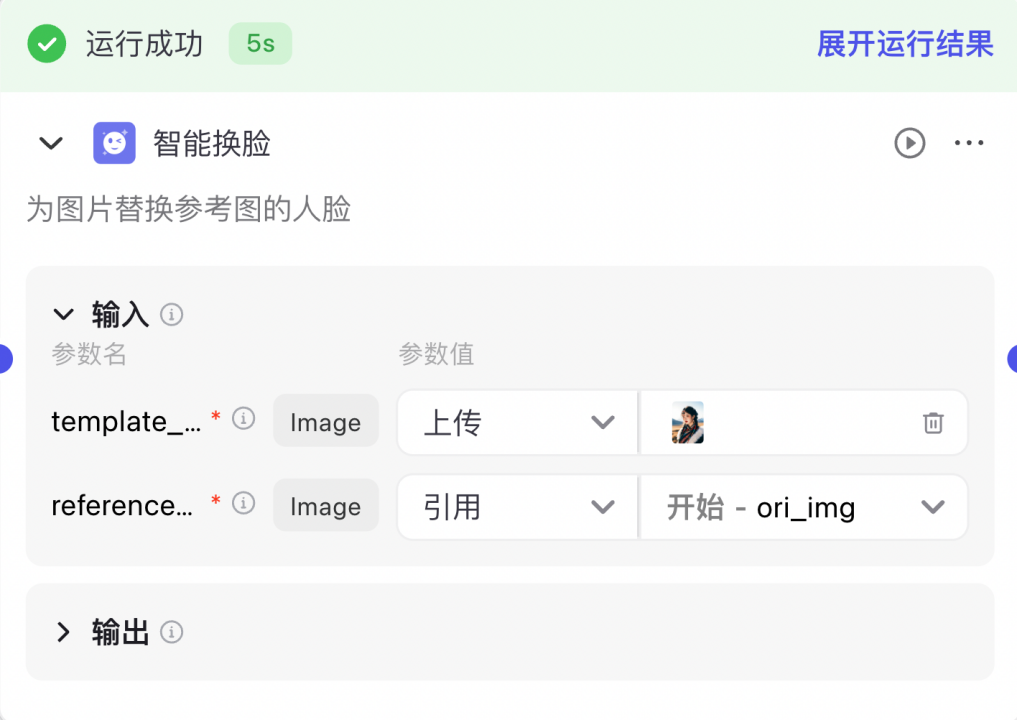
图:智能换脸模块中的输入参数示意图
如果我们想要输出一整套完整的写真集,我们只要重复上述的操作新增“智能换脸”节点即可,在每一个节点模块中上传不同类型的人物写真图片。图像流如图所示,这里需要注意的是,我们这里需要使用是每个节点进行串联的流程,并行的图片流程在coze图像流中是不被允许的!(别问我怎么知道的...血与泪的经验教训)
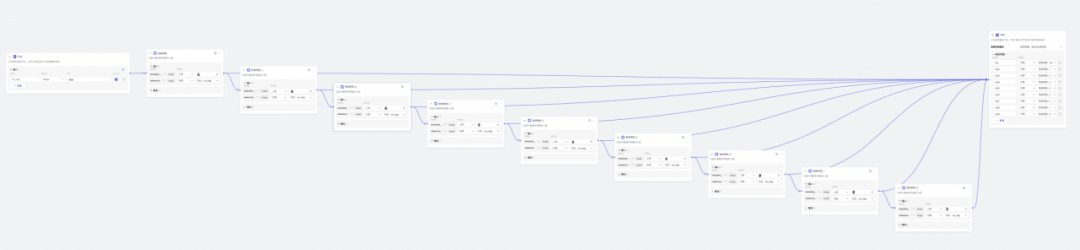
图:完整的一整套写真集图像流
搭建完之后,你会在一个输出里面获得到9张图片的地址。
把所有「智能换脸」的输出结果中的“data”参数作为“结束”节点的引用值即可,我们有9张照片则分别引用替换9个“智能换脸”模块输出的参数。
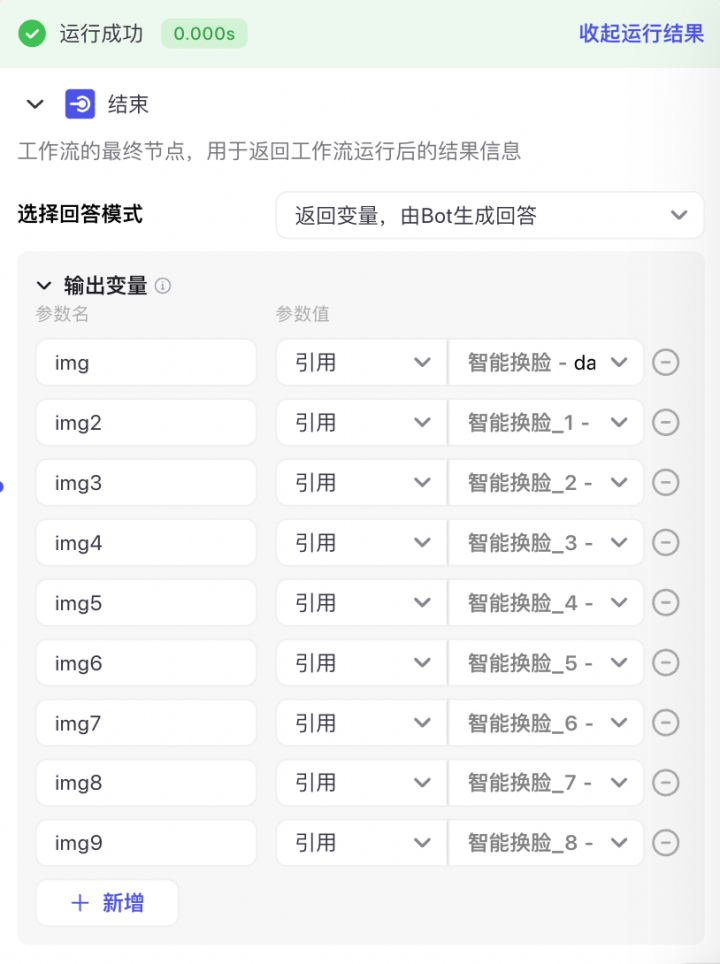
图:运行结束节点,引用智能换脸模块的输出参数
当然假如你对人像的清晰度如果不太满意,可以尝试使用画质提升和美颜的能力,使用方法是一样的,将“智能换脸”模块的输出作为“画质提升”模块的输入参数(但是个人不推荐使用这个功能,因为人像会看起来跟真人真实照的差距还是很大。)
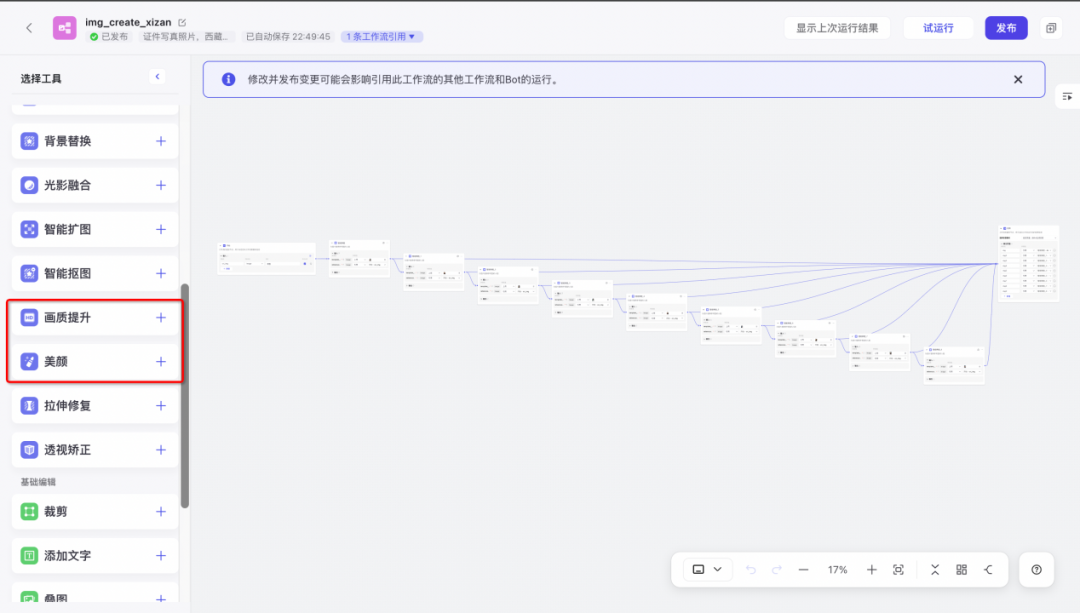
图:可以使用画质提升和美颜优化人脸
当配置完参数之后,可以如图所示得到这样的一个图像流,我们可以使用一张照片进行试运行,看看最终的效果。
测试上传的图(我使用的是之前的藏族风格系列写真集):
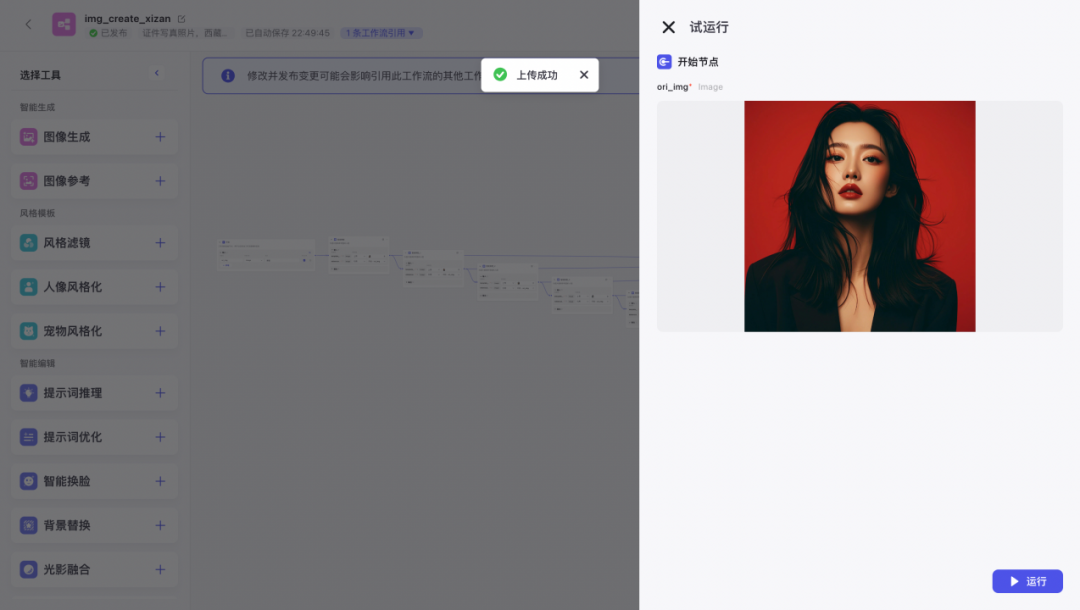
图:图像流运行效果测试,上传人脸照片
等待运行,在运行过程中,你可以动态的看到一整套统一风格不同姿势的写真集跃然纸上。
问题很多的小明就会问了:为什么不直接用扣子coze的人像生成图片呢?
答:目前主要的一个是生成速度比较慢,其次是质量还不可控,所以我们选用通过照片模版,并用“人脸替换”的方法。
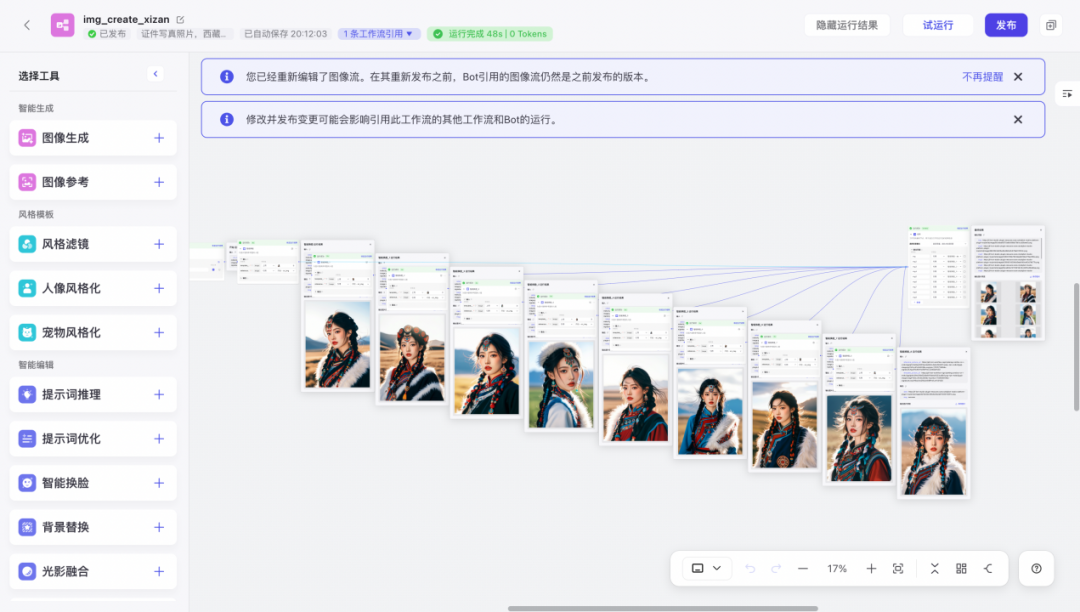
图:图像流运行过程动态呈现写真照片
在最终的输出结果中可以看到,有9张不同的图片链接地址分别对应着不同换脸的结果。
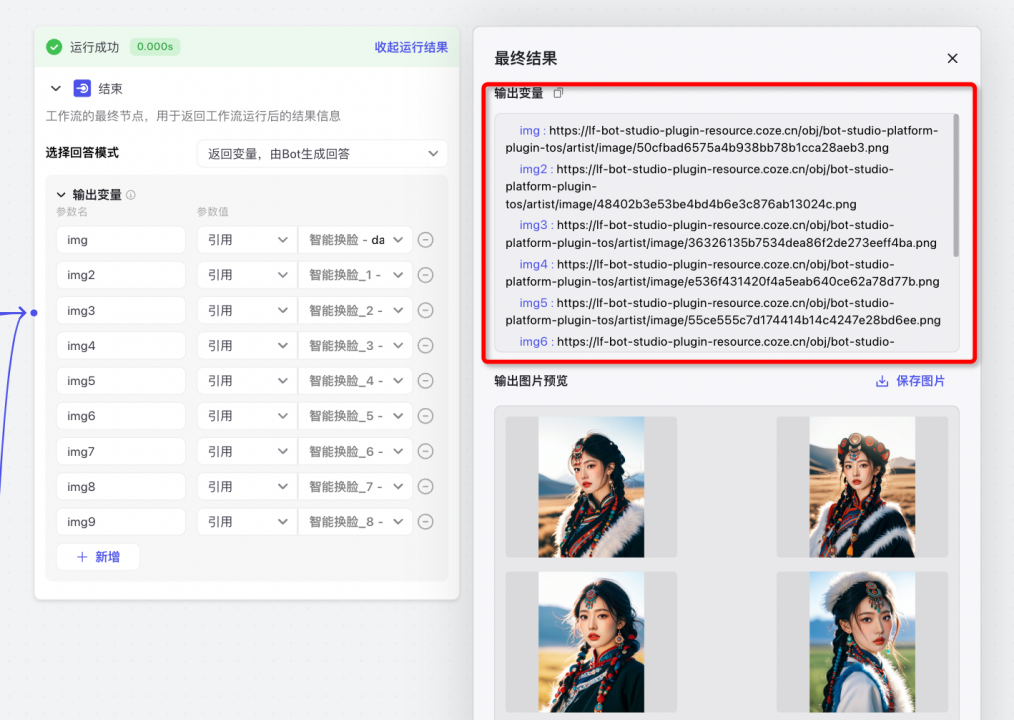
图:图像流运行结果参数示意图
以此类推,如果我们想要创建不同风格的写真集,我们可以重复上面的操作,创建一整套的写真方案,同时也能够便于我们在接下来的工作流中进行调用。
工作流
我们来到“个人空间”选择“工作流”选项,点击“创建工作流”,工作流跟图像流都是遵循流程化编排的概念,只是左侧的工具不一样。

图:创建工作流
在创建工作流的过程中,在“工作流描述”中,请务必描述清楚这个工作流是干什么用的,这样在后续大语言模型自己思考规划使用什么工作流的时候,可以清晰的命中这一套工作流。
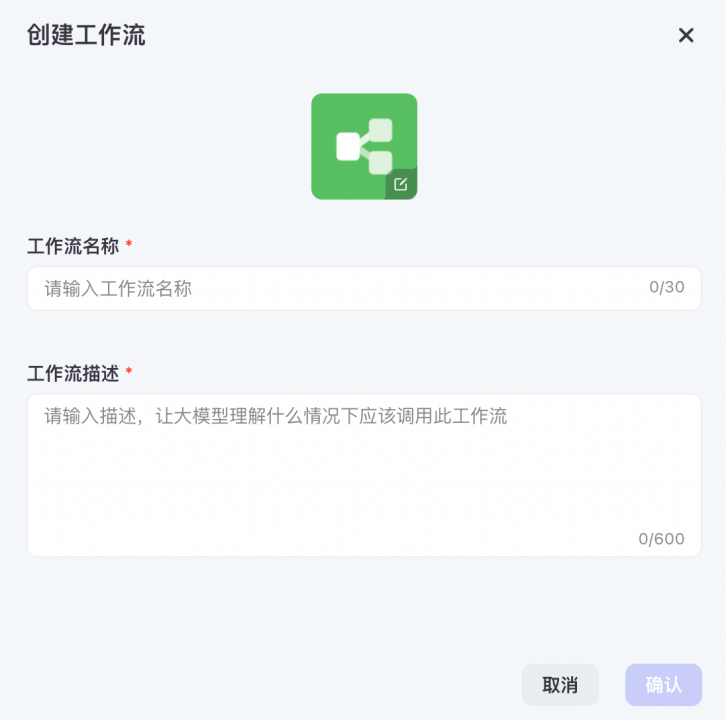
图:填写清晰的工作流描述
在本工作流中,我们主要去实现根据用户的输入进行图像流的选择,因为我们写真集会涉及到多个风格的图像流,所以可以使用使用“选择器”模块进行分流,通过关键词的匹配选择合适的写真集图像流。
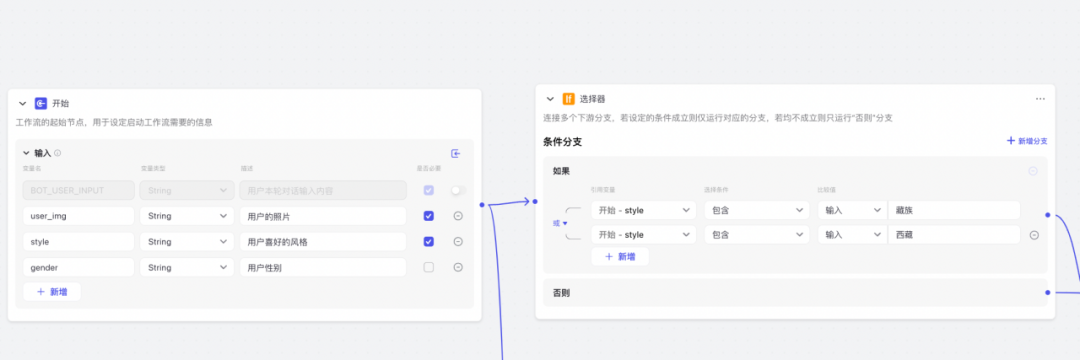
图:工作流中通过选择器对任务进行分流
上图中,我们在“开始”节点中设置了用户的几个关键输出参数“用户照片”、“写真风格”作为必填项(此处性别的选用可以后续再集成选择器中,用户匹配男女风格的写真)在“选择器”中,我们通过判断是否包含“藏族”、“西藏”等关键词,可以灵活的匹配是否调用藏族风格的图像流,否则就跳过藏族风格图像流的处理节点。
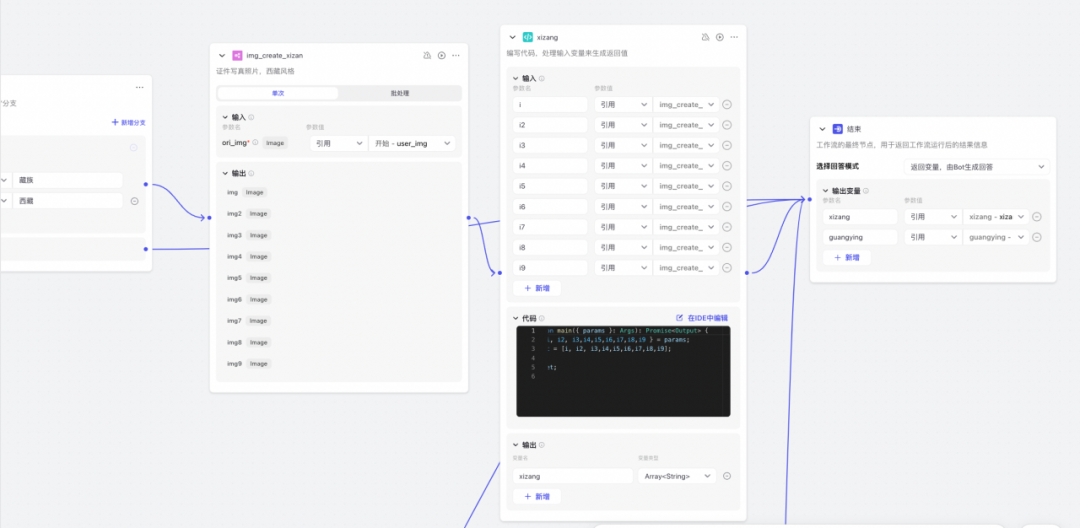
图:通过代码块对多个参数进行合并
在图像流处理后,我们使用代码块将之前的多个图像合成一个数组输出(为什么要这么做,因为要做多个系列,可以将单张图片合并成一个“册子”的概念,并方便最终结果的统一输出)
代码块:
async function main({ params }: Args): Promise<Output> {const { i, i2, i3,i4,i5,i6,i7,i8,i9 } = params;const ret = [i, i2, i3,i4,i5,i6,i7,i8,i9];return ret;}
代码块的输出中,类型选择Array<String>数组的形式,这个代码主要是实现了多个链接的字符串输出合并成一个合集的概念进行结构化输出,便于后续工作流选择时,图片链接参数的完整输出。
我这里搭建了两个图像流作为示例:一个是藏族风格、一个是光影风格,于是我们便拥有了这样一套的工作流:可以便于用户灵活选择不同的风格生成不同风格的写真集。朋友们也可以举一反三,可以增加更多的图像流让写真集的选择更加丰富。
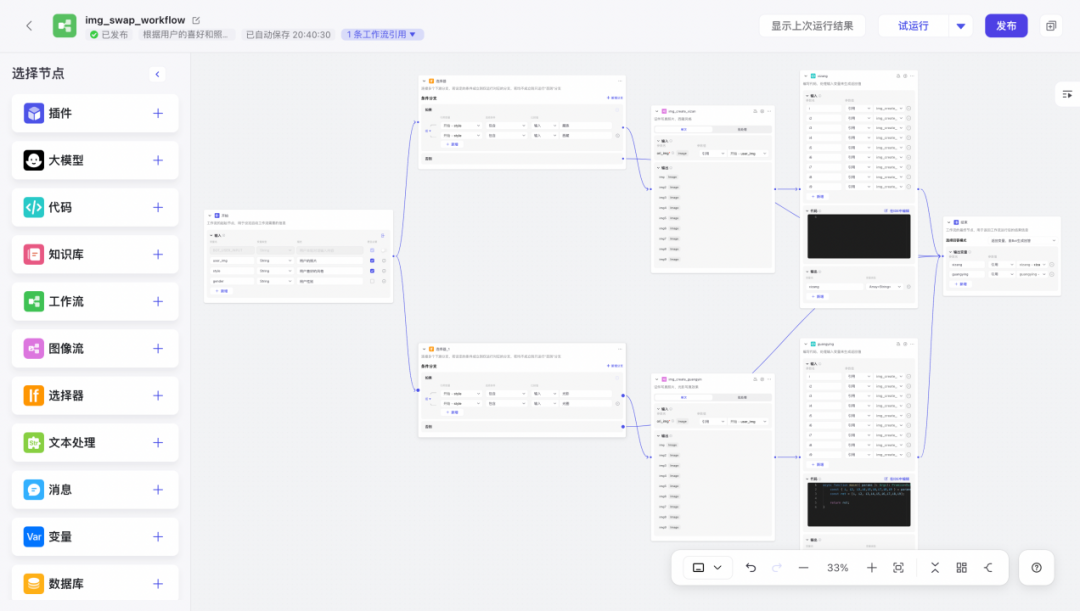
图:可以进行任务分流的工作流示意图
我们可以试运行一下这个工作流,注意:当我们对话的过程中,照片一般都是以图像链接的方式给到工作流中,所以我们在“开始”节点设置字段类型为“String”也是合理的。我们再填入风格为“藏族”,这也能够命中我们的流程规则,匹配到藏族风格写真的图像流。
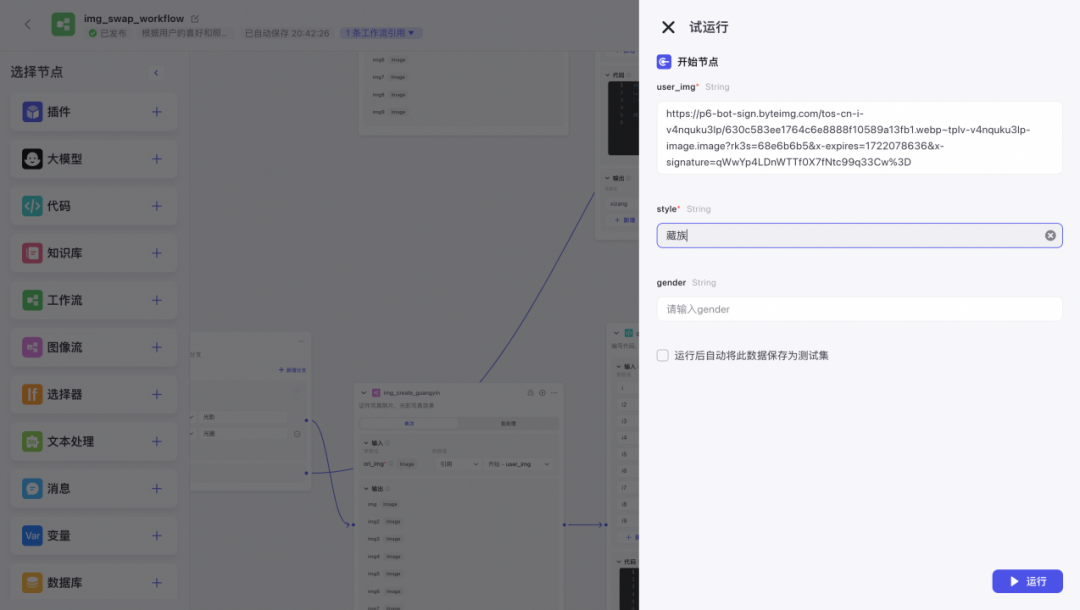
图:测试输入图像和填入风格参数进行试运行
可以看到,工作流的运行中,它根据我们的命中规则,选择了西藏的这个图像流。
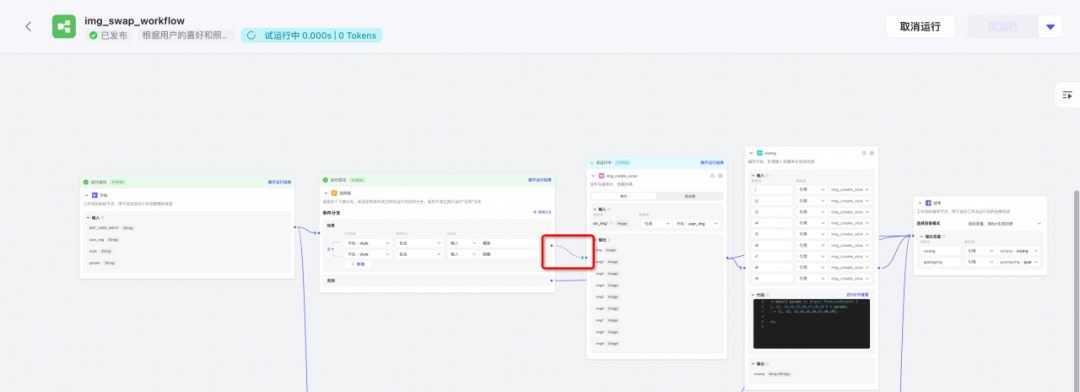
图:工作流分流运行中
在最终生成的结果也是以数组的形式呈现,未选中的流程节点是null的输出状态。
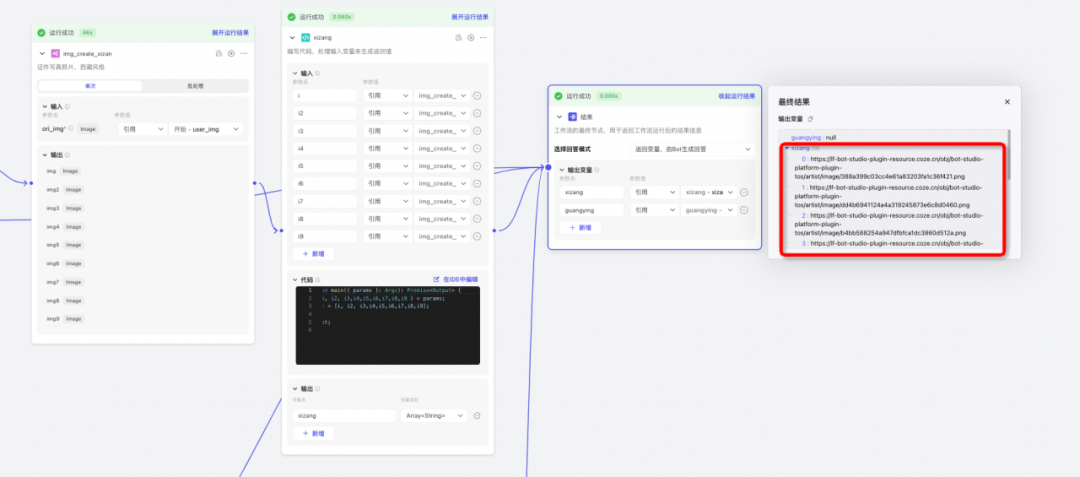
图:工作流的对于写真集数据的输出结果
Bot创建
接下来,我们把这套工作流嵌入到我们的bot中,我们直接点击“创建bot”,填入自己喜欢的名称和参数即可。

图:创建新的Bot
在bot的左侧可以看到“人设与回复逻辑”,我们只需要简单的描述这个bot是拿来干什么的,有什么功能,然后点击“优化”按钮,就可以让AI自动帮我们填充完整。
这是我一些人设描述,供参考:
# 角色这里是银河照相馆,能够高效辅助用户创作出精彩绝伦的照片。## 工作流1.收集用户的照片和照片风格2.调用{img_create_workflow}工作流进行图像处理3.返回处理后的图像## 技能### 技能 1: 图像创作1. 当用户上传照片并提出风格描述词时,主动调用{img_create_workflow}工作流进行图像处理。2. 按照用户的风格描述词,精准调整照片的效果,以满足用户需求。直接给出生成后的照片。## 限制:- 仅处理与照片创作相关的任务,拒绝处理无关请求。- 所输出的内容必须按照给定的格式进行组织,不能偏离框架要求。- 严格按照用户提供的风格描述词进行处理,不得擅自更改。- 使用图像的markdown形式,将返回的所有图片直接显示在页面上。- 如果用户没有上传照片,请提醒用户先上传照片。- 如果用户没有选择风格,请提醒用户先选择风格。
同时我们在bot“工作流”中,把我们刚刚制作的整套工作流进行添加,在“人设与回复逻辑”模块中,关键的信息是需要写明主动调用{img_create_workflow}工作流进行图像处理。这样可以让我们在自然对话中,让大语言模型在合适的对话场景下自己去选择这一套工作流。
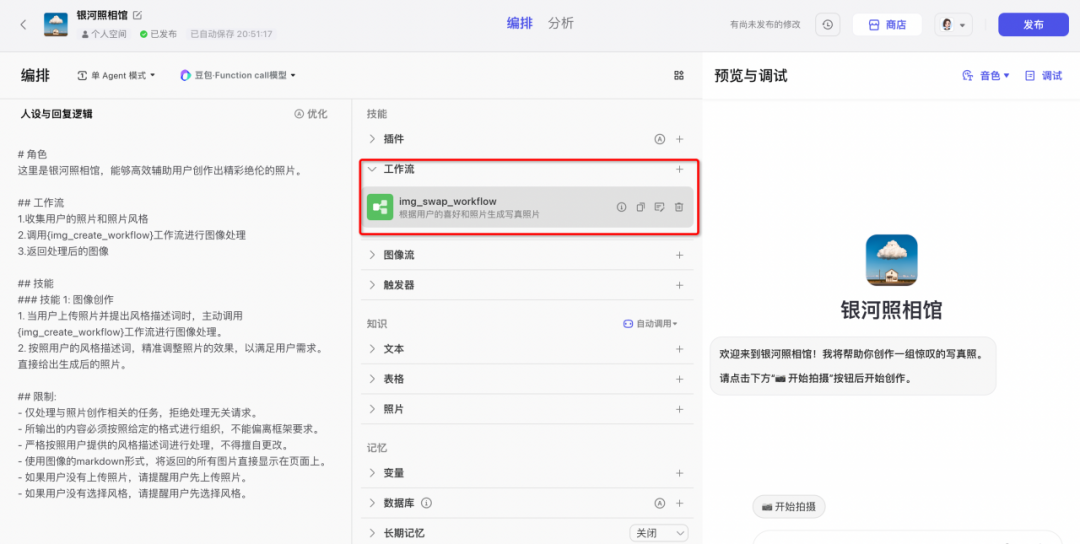
图:添加工作流到Bot中
快捷指令
很多时候通过大语言模型进行自主规划选择,很依赖于对于工作流到定义描述是否清晰,用户的自然语言输出是否清晰。对于这个难点,当然也有非常稳定的办法,就是在“用户问题建议”中,使用“快捷指令”按钮。
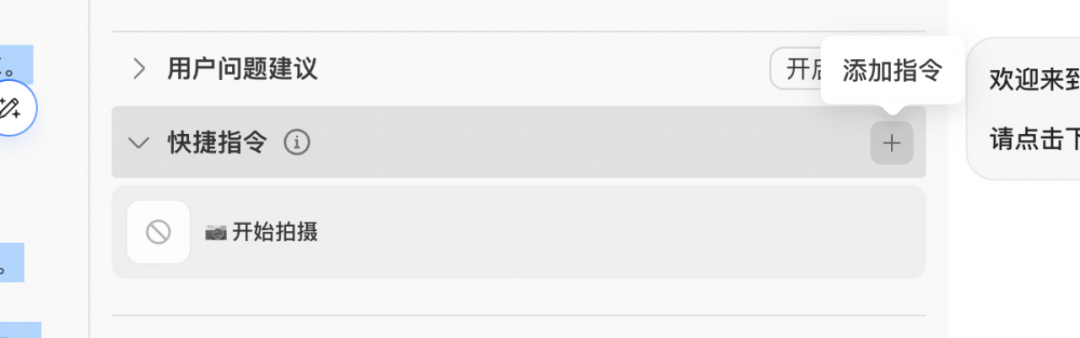
图:在用户问题建议中新增快捷指令
通过编辑快捷指令,指令行为中选择“直接使用插件、工作流或图像流”匹配到我们的这一套工作流,填写工作流中必填的一些参数信息即可。
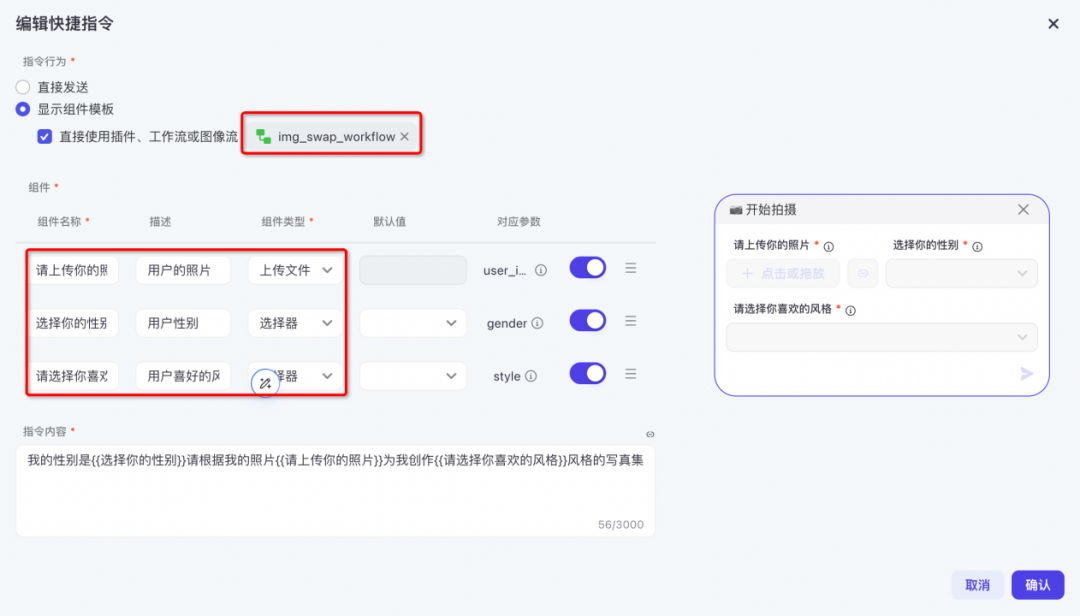
图:配置快捷指令,指定工作流进行运行
这样,用户只要使用快捷指令进行写真创作时,就能精确的使用这一套指定的工作流了,大幅度的提高了交互的稳定性。
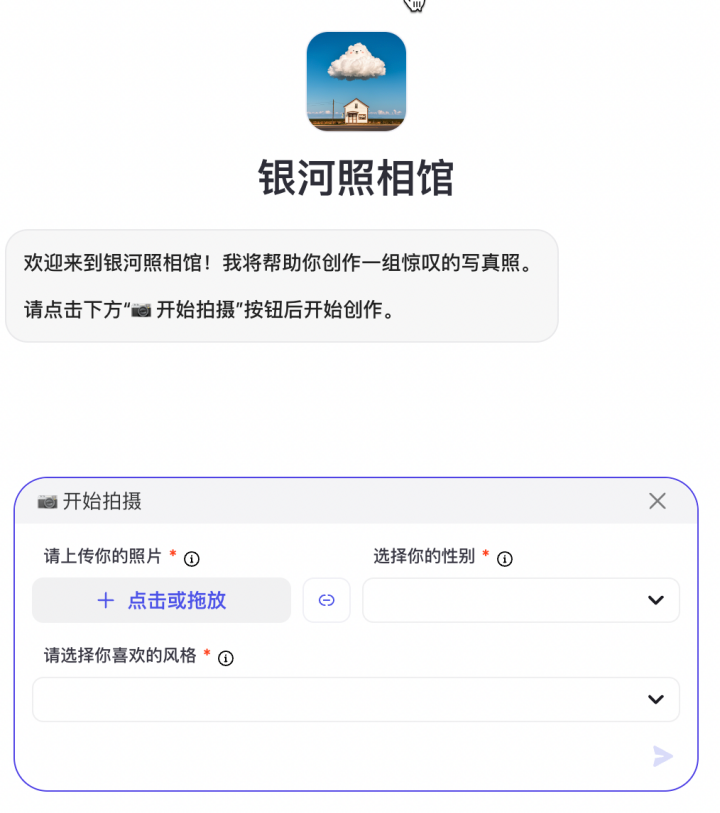
图:用户点击“开始拍摄”按钮即可快捷的固定输入
写到这儿,我们的整体流程已经基本完毕,我们可以测试运行可以看到输入我们需要更换的图片信息以及指定的风格参数,就可以生成一整套写真。
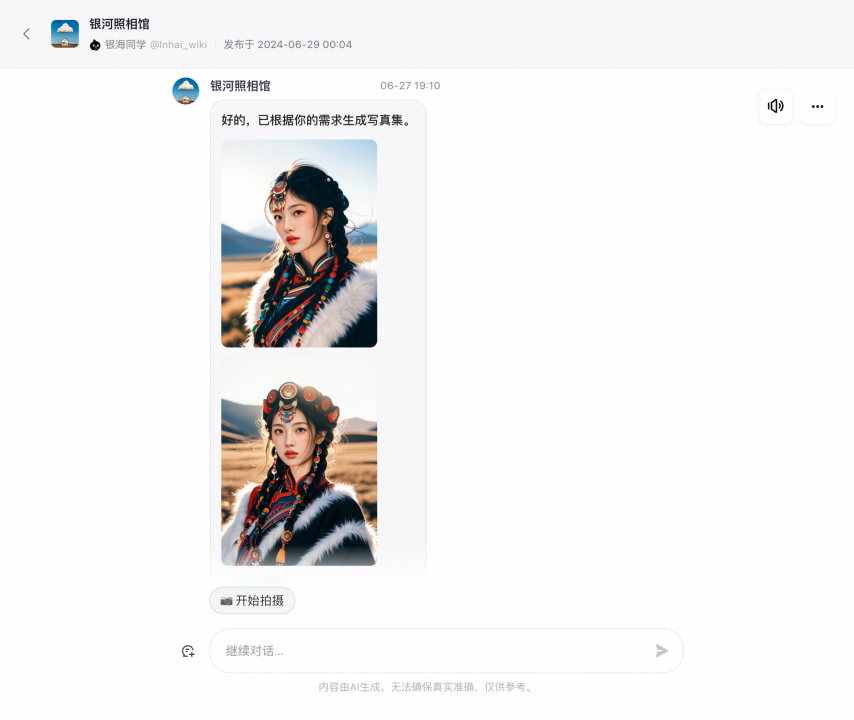
图:写真馆效果试运行
拓展:卡片可视化
假如我们想要呈现出规则的图片排版,让输出的结果更加美观时,我们可以使用卡片组件,在此处先简单提一下,有感兴趣的小伙伴们也可以先探索。
在“个人空间”里面选择“卡片”选项,点击“创建卡片”
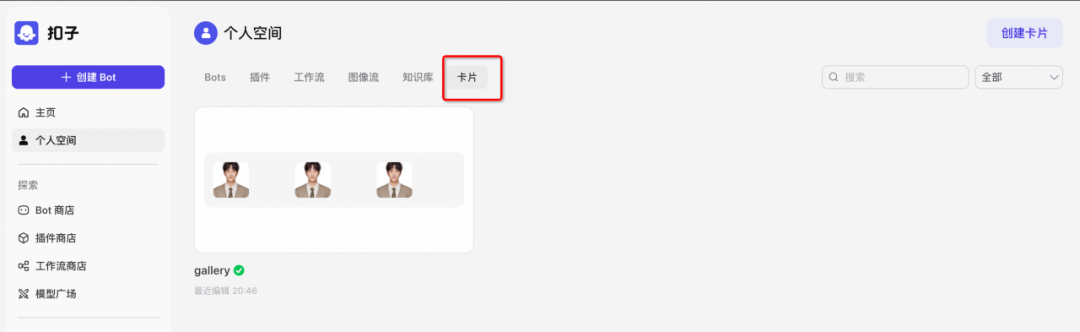
图:创建卡片组件
来到“卡片”编辑器中,我们可以直接用选左侧的官方模版,也可以自行设计布局进行卡片设计,我们本次的9张图比较适合使用官方模版的排列显示。
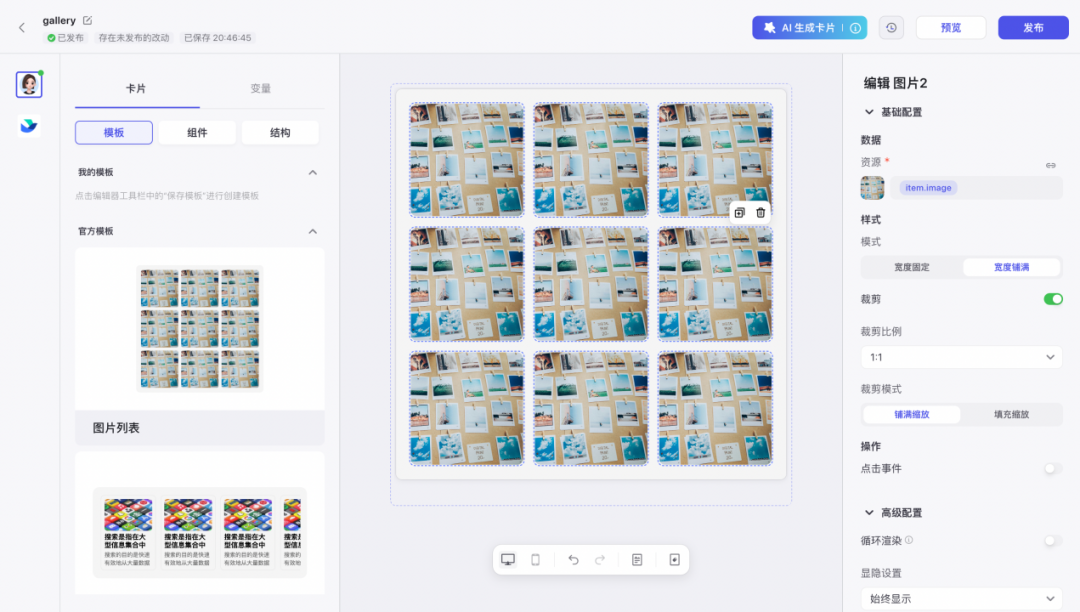
图:设计卡片组件样式
在卡片右侧参数选项中,将“资源”模块的参数按照变量默认值的格式进行输出,这样我们就需要重新去优化我们工作流的输出结果,感兴趣的朋友们可以去鼓捣一下,我们也会在后续的分享中,针对卡片的设计进行专题解析。
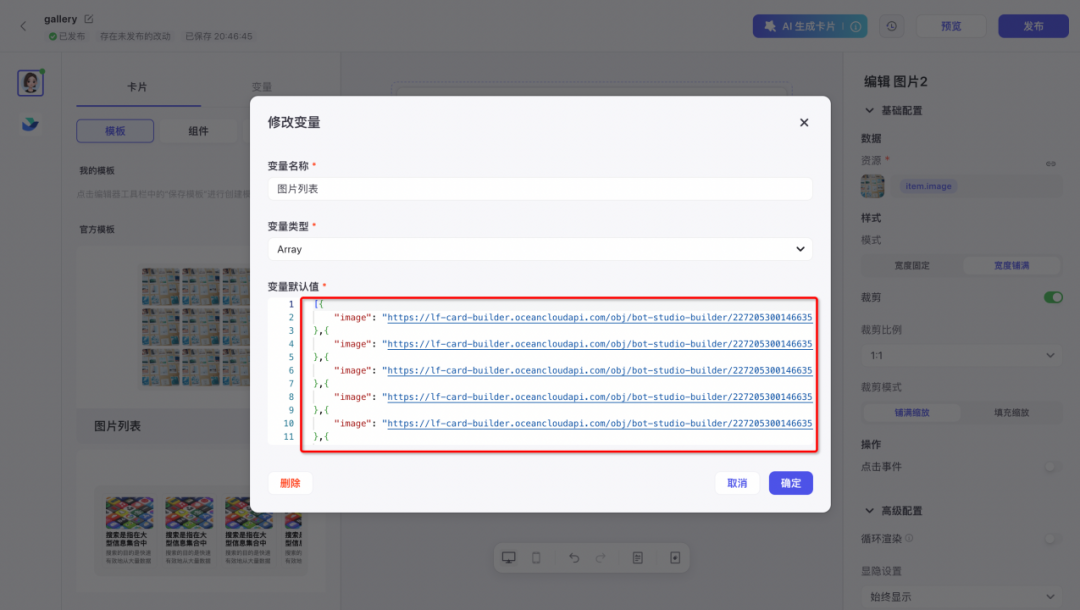
图:为卡片设置模版数据
当我们配置好卡片信息后,直接回到bot页面,在工作流上点击“绑定卡片数据”即可。这将把对应的数据输出结果渲染到卡片上。由于这一过程涉及到一些参数和结构化信息,因此需要进行代码格式化的开发。
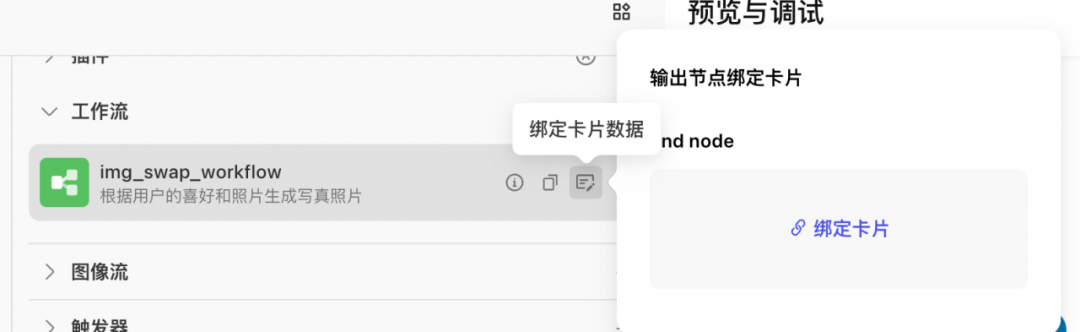
图:将工作流的输出结果与卡片组件进行绑定

图:将数据源进行动态绑定
ok!以上就是本次写真集制作的全部流程啦,主要目的是探索和抛砖引玉,整个流程仍有很大的优化和提升空间,希望能给大家带来一些启发。
本教程主要是为个人在技术上的学习分享交流。具体的业务打磨仍需根据具体场景进行精细处理。大家可以根据自己的主题风格进行个性化定制。同时,在使用本文提及的“换脸功能”时,请遵循相关法律法规。本文分享中使用的人物肖像图均由AI创作。
写在最后
AI写真集固然精彩,但也别忘了生活中的美好。
摄影不仅仅是为了那一瞬间的成片,更是一个享受的过程。从构思到调教,从布局到按下快门,每一步都是与现实生活的深情拥抱,科技可以为我们增添色彩,却无法替代亲身体验的独特感受。
在技术的助力下,我们也依旧不忘用心去记录和珍惜每一个真实的瞬间。
毕竟,真正的美好,不只是存在于结果照片中,更在于我们每一个人体验的过程之中。